Informations préliminaires

Avant d'entrer dans le vif du tutoriel, allons expliquer quelles sont les étapes exactes que vous devez suivre pour changer le fond d'écran sur WhatsApp depuis l'iPhone, il y a quelques informations préliminaires, à cet égard, qu'il est de mon devoir de vous fournir.
Pour commencer, gardez à l'esprit que changer le fond des chats WhatsApp est une opération qui peut être effectuée sans mettre en place d'astuces particulières : vous pouvez agir directement depuis le paramètres de l'application, à partir duquel vous pouvez sélectionner différents types de papier peint.
En fait, en fonction de vos préférences, vous pouvez choisir entre les différentes arrière-plans prédéfinis (avec des paysages, des motifs, etc.), parmi les arrière-plans de couleur unie (jaune, bleu, etc.) ou vous pouvez sélectionner n'importe quelle image de la galerie de photos de l'appareil. Si vous souhaitez télécharger un fond d'écran personnalisé mais ne savez pas vers quels sites ou applications vous tourner, consultez mes tutoriels sur la façon de télécharger des fonds d'écran gratuits et des fonds d'écran iPhone.
De plus, il faut dire que les changements s'appliquent aux tous les écrans de chats, sans aucune distinction. En d'autres termes, vous ne pourrez pas choisir de définir un arrière-plan différent pour chaque conversation, mais toutes les discussions auront le même fond d'écran.
Une autre chose à garder à l'esprit est que si vous utilisez le client de WhatsApp pour Windows ou macOS ou le Version web du service (plus d'infos ici), bien que ces derniers fonctionnent comme des "satellites" de l'application sur le smartphone, les modifications apportées à l'arrière-plan ne seront pas appliquées et sur le PC, vous verrez toujours l'arrière-plan par défaut des conversations.
Comment changer le fond d'écran du chat WhatsApp sur iPhone
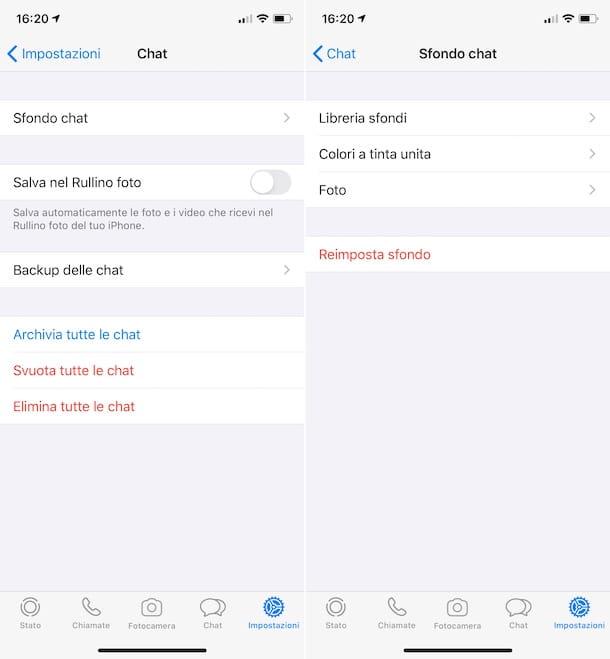
Après avoir apporté les clarifications nécessaires ci-dessus, entrons dans le vrai cœur du sujet et découvrons comment changer le fond d'écran sur WhatsApp pour iPhone. Pour réussir votre intention, la première étape que vous devez faire est de prendre le "iPhone par", le déverrouiller, accéder à l'écran d'accueil et sélectionner leIcône de l'application WhatsApp.
Maintenant que vous voyez l'écran principal de WhatsApp, appuyez sur l'élément réglages situé en bas à droite et sélectionnez l'élément Chat à partir de la page qui s'ouvre. Ensuite, appuyez sur le libellé Fond de discussion et décidez quel type de fond vous souhaitez appliquer : en appuyant sur l'élément Bibliothèque de papiers peints vous pouvez définir l'un des fonds d'écran par défaut de WhatsApp en sélectionnant l'élément Couleurs solides vous pouvez appliquer un arrière-plan d'une certaine couleur, tout en appuyant sur l'élément photo vous pouvez utiliser n'importe quelle image de la pellicule iOS comme arrière-plan.
Après avoir fait votre choix, repérez le fond d'écran qui vous intéresse dans la liste proposée et cliquez sur celui qui vous intéresse miniature. Une fois cela fait, vous verrez un aperçu de l'écran de discussion avec le fond d'écran sélectionné. Si le fond d'écran que vous avez choisi vous convainc, appliquez-le en appuyant sur le bouton ensemble qui est en bas à droite, sinon appuyez dessus annuler et sélectionnez-en un autre.
A l'exception des couleurs unies, avant d'appliquer le papier peint choisi comme je viens de l'indiquer, vous pouvez également décider de définir le fond de manière statique ou dynamique, en sélectionnant l'option appropriée que vous trouverez en bas de l'écran. Vous pouvez également envisager d'augmenter ou de diminuer le niveau de zoom du fond d'écran, en pinçant l'écran avec deux doigts, et vous pouvez déplacer le fond d'écran vers la position que vous préférez, en appuyant dessus et, en continuant à maintenir, en faisant glisser l'image vers point.
Après avoir appliqué un certain fond, au cas où vous auriez des doutes, vous pouvez changer ce que vous avez choisi avec un autre fond d'écran, en mettant en pratique les instructions que je vous ai données tout à l'heure.
Si vous le souhaitez, vous pouvez également réinitialiser l'arrière-plan par défaut de l'application, c'est-à-dire la couleur beige avec les différents dessins de style bande dessinée, en sélectionnant l'élément réglages placé en bas de l'écran WhatsApp, en choisissant l'élément Chat, alors que Fond de discussion et en sélectionnant la formulation Réinitialiser l'arrière-plan de l'écran qui s'ouvre.
Confirmez donc quelles sont vos intentions, en appuyant à nouveau sur l'élément Réinitialiser l'arrière-plan attaché au menu que vous voyez apparaître, et c'est tout.
Si, par contre, vous souhaitez modifier l'arrière-plan d'un seul chat et pas de tous, vous devez agir d'une manière légèrement différente de ce que j'ai indiqué dans les lignes précédentes. Par conséquent, démarrez la conversation avec l'utilisateur et appuyez sur son nom en haut. À ce stade, sélectionnez les éléments Fond d'écran et son> Choisissez un nouveau fond d'écran.
Vous pouvez donc choisir le type de fond à utiliser, grâce aux mêmes rubriques dont je vous ai parlé précédemment. Lorsque vous avez choisi un arrière-plan à utiliser, appuyez dessus, appuyez sur le bouton ensemble Et c'est tout. Facile, non ?
Comment changer le fond d'écran de l'application WhatsApp sur iPhone
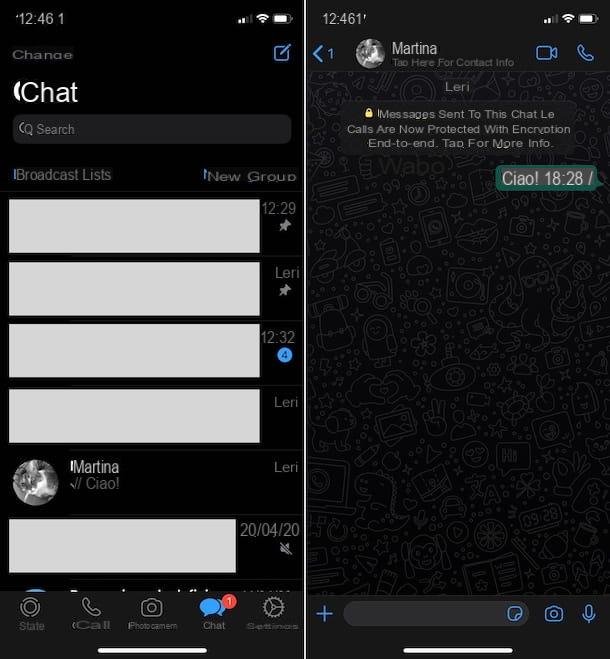
Vous vous êtes retrouvé à lire ce guide non pas parce que vous souhaitez modifier l'arrière-plan de WhatsApp dans les discussions, mais parce que vous souhaitez modifier leapparence générale captures d'écran de l'application ? Dans ce cas, la seule chose que vous pouvez faire est d'activer le mode sombre, utilisable à partir de iOS 13 et en téléchargeant ledernière version de WhatsApp, qui définit un fond noir et assombrit les textes et les icônes au sein de l'application.
En plus de personnaliser davantage WhatsApp, le thème noir est également utile pour moins de fatigue oculaire le soir et la nuit et pour une question d'économie de batterie (sur les iPhones avec écran OLED, comme dans le cas de l'iPhone X et plus tard, hors XR et SOI). Pour en savoir plus et comprendre comment activer le thème sombre, reportez-vous à mon guide spécifique sur la façon de mettre WhatsApp en noir sur iPhone.


























